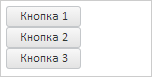
Для выполнения примера необходимо наличие на html-странице ссылок на файл сценария PP.js и файл стилей PP.css, в теге <body> html-документа элемента <div> с идентификатором «flexLayout». В событии onload тега <body> необходимо указать вызов функции createFlexLayout(). Добавляем на страницу макет с гибким размещение элементов в контейнере. Добавляем в контейнер 3 кнопки:
var flexLayout;
// Создаем макет с гибким размещенеим элементов
function createFlexLayout() {
flexLayout = new PP.Ui.FlexLayout({
// Устанавливаем родительский элемент
ParentNode: document.getElementById("flexLayout"),
// Добавляем несколько кнопок
Items: [{ Content: new PP.Ui.Button({ Content: "Кнопка 1" }), Width: 75, Height: 20 },
{ Content: new PP.Ui.Button({ Content: "Кнопка 2" }), Width: 75, Height: 20 },
{ Content: new PP.Ui.Button({ Content: "Кнопка 3" }), Width: 75, Height: 20 }],
// Устанавливаем размеры
Width: 139,
Height: 65
});
}
В результате будет создан контейнер с 3 кнопками:
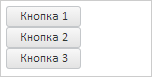
Поменяем позицию элементов в контейнере, установив выравнивание по правому краю:
// Устанавливаем выравнивание по правому краю
flexLayout.setPosition({Pack: "Start", Align: "Right", Flex: "None"});
// Обновляем макет
flexLayout.updateLayout();
В результате элементы будут выравнены по правому краю контейнера:
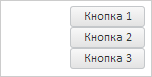
См. также: